Ogni volta che sei tu iPad continua a chiedere la password dopo averlo già fornito più volte, potresti riscontrare un problema con iOS. Questo effetto sarà simile se inserisci il passcode o usi il pulsante "Annulla". Questa richiesta riappare qualche secondo dopo, come se non fosse mai andata via.
Questo avviso di problema viene spesso generato da tali aggiornamenti di dispositivi o programmi, modifica o ripristino dell'app delle impostazioni e così via. Poiché le cause sono complicate, potrebbe essere necessario tentare numerosi modi per risolvere questo problema. Ma non preoccuparti, molte delle strategie erano concise da usare.
Parte n. 1: la migliore soluzione per riparare l'iPad di Apple continua a chiedere la password: iOS UnlockerParte #2: Modi su come riparare iPad Continua a chiedere la passwordParte #3: Conclusione
Parte n. 1: la migliore soluzione per riparare l'iPad di Apple continua a chiedere la password: iOS Unlocker
Ogni volta che il tuo iPad continua a chiedere la password anche se hai fornito una password errata, o anche se indica che l'autenticazione dell'ID Apple è stata negata, dovresti risolvere questo problema riconfigurando il tuo ID Apple anche senza bisogno di un passcode.
In tutta questa istanza, era richiesto uno strumento certificato. Pertanto, offriamo Sblocco iOS come software di sblocco. Questo potrebbe aiutarti a rimuovere l'ID Apple anche senza la necessità di un passcode utilizzando alcuni semplici passaggi. Per utilizzare questo strumento funzionale e affidabile, basta seguire i passaggi forniti di seguito:
- Per iniziare con il passaggio, devi solo aprire iOS Unlocker sul tuo PC ma anche selezionare "Rimuovi ID Apple ” opzione che vedrai sullo schermo.
- Successivamente, utilizza una presa USB per collegare il tuo gadget al PC. Affinché il tuo PC possa fidarsi del tuo dispositivo, assicurati di premere questo "Affidati ad ” principalmente sul tuo gadget.
- Quindi, per continuare a scartare l'ID Apple, dopodiché tocca "Inizia "Tab.
- Quando hai già completato tutti i passaggi precedenti devi digitare "0000 " per certificare che questo "Autenticazione a due fattori ” verrebbe attivato sul tuo gadget.
- E dopo, convalida tutti i dettagli richiesti. Dopodiché, premi la scheda Start per iniziare a scaricare la versione del software di sistema. Dopodiché, attendi solo alcuni minuti affinché tutto finisca.
- Quando un tale processo è stato completato, lo faresti con successo elimina il tuo ID Apple senza password così come l'account iCloud. Altrimenti, puoi stabilire un ID Apple rinnovato usando il tuo gadget o forse semplicemente accedere usando un altro ID Apple supponendo che tu ne abbia uno.

Parte #2: Modi su come riparare iPad Continua a chiedere la password
Ogni volta che il tuo iPad chiede ripetutamente la tua password, puoi provare una delle numerose soluzioni tipiche. Sarebbe un problema primitivo con una causa incerta. Tuttavia, è solo una necessità di una semplice correzione. Per risolvere l'errore "iPad continua a richiedere la password dell'ID Apple", potresti prendere in considerazione le seguenti opzioni comuni.
Modo n. 1: valuta il comportamento del sistema Apple
Controllo dei parametri di sistema di Apple per determinare se i server Apple non sono disponibili o se si verificano difficoltà di prestazioni. Un problema potrebbe essere la causa per cui il tuo iPad continua a chiedere la password. Se questa diventa la situazione, continueresti a riscontrare questo problema a meno che Apple non lo risolva.

Modo n. 2: aggiornare il tuo iPad agli ultimi aggiornamenti correnti
Potresti ignorare questo passaggio se in qualche modo l'iPad continua a chiedere la password dopo un tale aggiornamento dell'iPad. Se qualcosa del genere accade su base così regolare, potresti dover aggiornare il tuo iPad a una versione così attuale. Vai a Impostazioni> Generali> Aggiornamento software. Anche quando viene rilasciato un aggiornamento, seleziona Scarica e ottieni le versioni più recenti del software iPad sul tuo gadget.

Modo n. 3: correggi le impostazioni di connessione
I problemi che coinvolgono le tue connessioni Wi-Fi potrebbero portare l'iPad, così come iCloud, a richiedere continuamente un passcode. Per risolvere iPad continua a chiedere la password, ripristina attentamente tutte le impostazioni di rete. Naviga nel tuo telefono Impostazioni profilo, dopo di che a “Generale ”, quindi scorrere verso il basso per toccare “Reset ”, e successivamente premere “Ripristina le impostazioni di rete ".
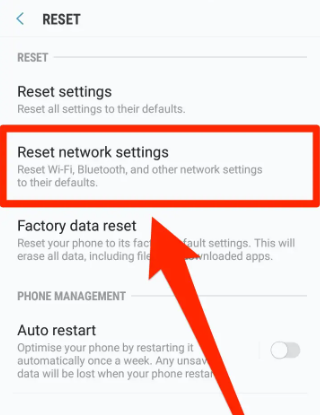
Modo n. 4: utilizzo di iTunes e App Store
A meno che tu non abbia problemi ad accedere al tuo App Store compreso l'aggiornamento delle applicazioni, ecco un'altra opzione che potresti prendere in considerazione. Rimani connesso ulteriormente nell'App Store e risolvi l'errore. Segui le procedure più avanti:
- Devi navigare su Impostazioni, quindi verso l'apertura cerca "iTunes e App Store " opzione.
- Successivamente, all'interno del tuo ID Apple, seleziona "Impostazioni password " opzione.
- Dopodiché, spegnere "Richiedi password ” opzione (se è spento, riaccenderlo).
- Puoi anche regolare l'opzione "Richiedi sempre "A"Richiesto dopo 15 min " e non richiederà più il passcode dell'ID Apple.
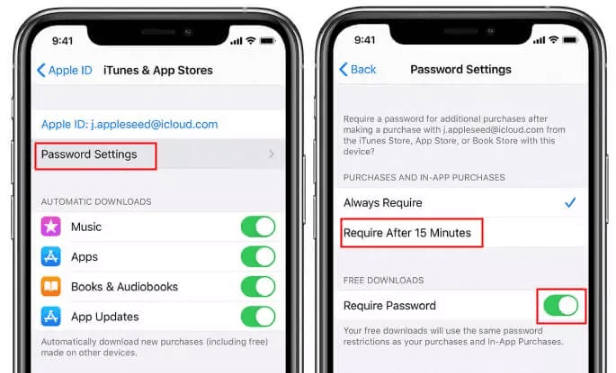
Modo n. 5: ripristino del passcode ID Apple
Per riparare iPad continua a chiedere la password, puoi provare reimpostare il codice di accesso dell'iPad. Semplicemente, vai alle tue Impostazioni, quindi inserisci alcuni dettagli come il tuo nome, quindi a Password e impostazioni e infine tocca l'opzione Cambiare la password. E da lì, inserisci la password più recente o forse la password dell'iPad, dopodiché inserisci la password più recente e verifica la password. Infine, devi premere l'opzione "Cambiare la password ".
Modo n. 6: verifica che iCloud fosse operativo
Quando nessuna delle alternative precedenti funziona e il tuo iPad richiede continuamente un passcode, dovresti verificare le condizioni operative del iCloud applicazioni che impieghi. Esaminare il Condizione dei sistemi scheda se il tuo iPad o forse un laptop nelle vicinanze per assicurarti che anche tutte le funzioni di iCloud fossero operative.
Persone anche leggereImparare a cancellare iPad senza passcode nel 2024Risolto: quando iPad bloccato viene visualizzato Connetti a iTunes
Parte #3: Conclusione
Potresti aver risolto completamente il problema con l'iPad che continua a chiedere problemi con la password con le opzioni elencate sopra. Ogni volta che riscontri che il passcode dell'ID Apple non risponde a difficoltà con il tuo iPad, ad esempio non riesci ad accedere a quell'ID Apple, così come iCloud non ti consentirà nemmeno di accedere e altri, devi considerare di provare le soluzioni fornite in precedenza.
Inoltre, ogni volta che hai problemi con le modalità manuali con cui puoi utilizzare iOS Unlocker. Potresti anche lasciare commenti qui sotto. Faremo la nostra parte per aiutarti il più rapidamente possibile.
Scritto da Rosie
Ultimo aggiornamento: 2022-06-06